修正:iTunesエラー13014
最近、Windowsユーザーがエラー13014に遭遇したという多くの報告があります。 iTunesを開こうとしたとき、または特定のアクションを実行しようとしたとき。この特定のエラーメッセージは、複数のiTunesビルドおよびすべての最新のWindowsバージョン(Windows 7、Windows 8.1、特にWindows 10)で発生するようです。
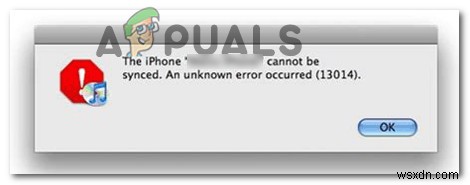
iTunesエラー13014の原因は何ですか?
この特定の問題を調査するために、さまざまなユーザーレポートと、問題を解決するために影響を受けた一部のユーザーが展開した修復戦略を調べました。調査結果に基づくと、この特定のエラーコードをトリガーする一般的なシナリオがいくつかあります。
- 破損したiTunesファイル –結局のところ、iTunesインストールの一部のファイルが破損し、13014エラーが発生する可能性があります。 Appleはすでに修正プログラムでほとんどのバグに対処していますが、インストールが破損している場合、それらはあまり効果がありません。この場合、実行可能な修正は、コンピュータからすべてのiTunesコンポーネントをアンインストールし、最新のiTunesバージョンを再インストールすることです。
- サードパーティのセキュリティ干渉 –サードパーティのセキュリティスイートの多くがiTunesの一部の機能を妨げることはよく知られている事実です。同じエラーメッセージの解決に苦労している何人かのユーザーが、サードパーティのセキュリティソリューションをインストールした後は問題が発生しなくなったと報告しています。
- 天才機能がエラーを引き起こしています –集団的知性のプレイリストを使用するというアイデアは素晴らしいものですが、多くの13014エラーの原因としてGeniusを指し示す兆候がたくさんあります。この特定の問題の解決に苦労しているユーザーは、Geniusを無効にするか、Geniusに属するライブラリファイルのコレクションを削除することで、問題を解決できたと報告しています。
現在、この特定のエラーコードの解決に苦労している場合は、この記事で、同様の状況にある他のユーザーが正常に使用したいくつかのトラブルシューティング手順を説明します。表示されている順序で、以下の方法に従ってください。そのうちの1つは、13014エラーを解決するためにバインドされています iTunesを通常どおりに使用できるようにします。
方法1:最新のiTunesバージョンをインストールする
この特定の問題が発生したときに最初に試すべきことの1つは、最新バージョンがインストールされていることを確認することです。ただし、組み込みの更新機能を使用して最新バージョンを使用しているかどうかを確認することを軽蔑しないでください。一部のiTunesファイルが破損している可能性があるため、アップデートでは問題を解決できない可能性があります。
この場合、時間をかけてすべてのiTunesコンポーネントをコンピュータから完全に削除し、最新バージョンを最初からインストールすることをお勧めします。これを行う方法は次のとおりです。
- Windowsキー+Rを押します 実行を開くには ダイアログボックス。次に、「 appwiz.cpl」と入力します 」と入力してEnterを押します プログラムと機能を開くには 。
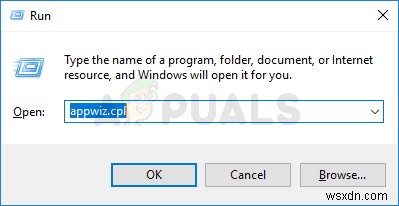
- プログラムと機能の内部 ウィンドウで、アプリケーションのリストまで下にスクロールして、iTunesを見つけます。次に、それを右クリックして、アンインストールを選択します。 スイートに属するすべてのファイルを削除します。
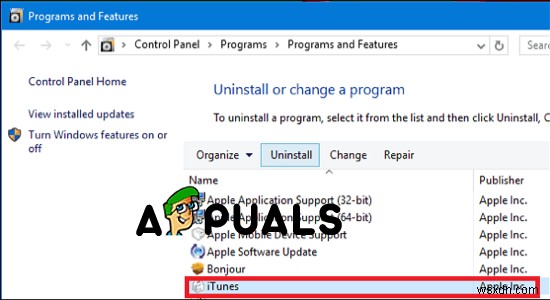
- アンインストールが完了したら、コンピュータを再起動します。
- 次回の起動時に、このリンク(ここ)にアクセスして、ダウンロードをクリックします。 ボタンをクリックして、最新バージョンのiTunesをインストールします。次に、取得を押します Windowsストアにインストールを任せます。
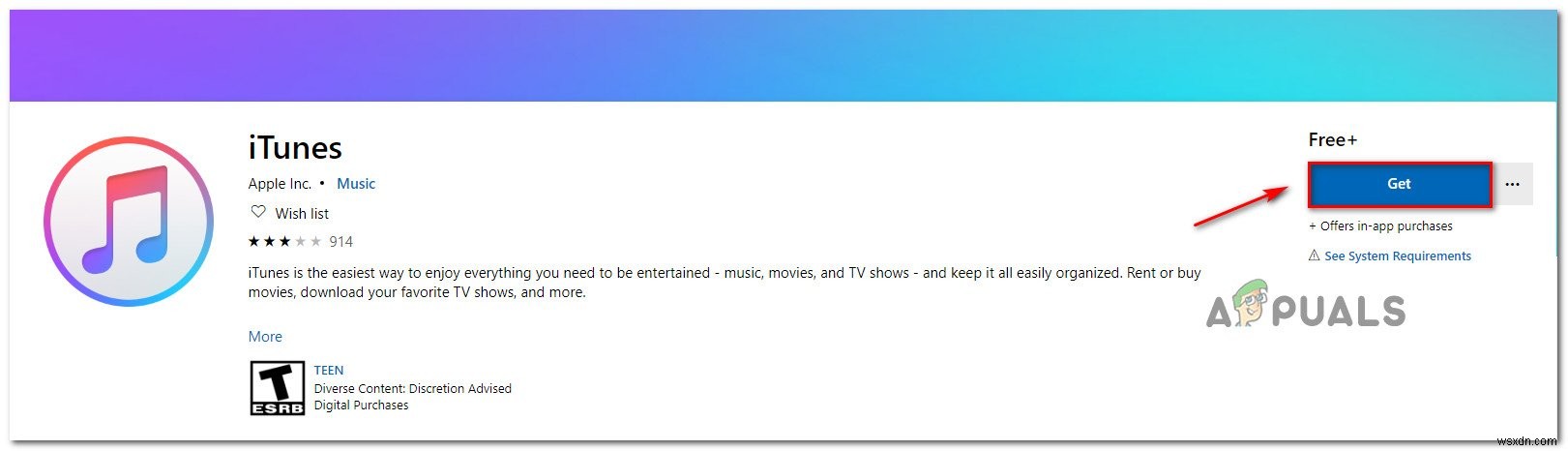
注: 代わりにこのバージョンをダウンロードしてください(こちら )Windows10を使用していない場合。
- インストールが完了したら、Itunesアプリケーションを開いて、問題が引き続き発生するかどうかを確認します。
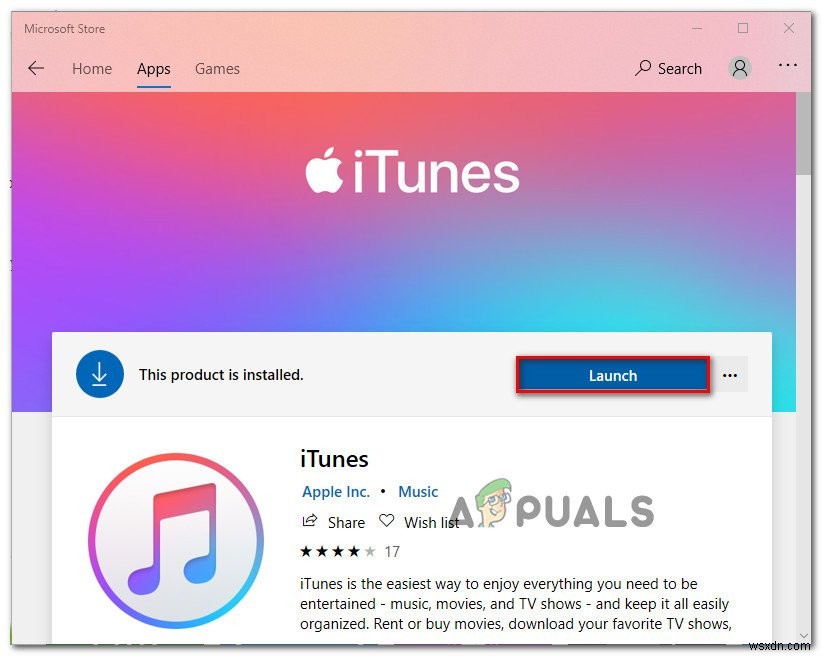
それでもエラー13014が発生する場合 、以下の次の方法に進んでください。
方法2:ウイルス対策またはファイアウォールの削除(該当する場合)
マルウェアから保護するためにサードパーティのセキュリティスイートに依存している場合は、それをアンインストールすることが、適用する必要がある唯一の修正である可能性があります。外部のウイルス対策ソフトウェアまたはファイアウォールをアンインストールしてWindowsDefenderに戻した後、問題が解決したことをユーザーが通知するレポートが多数あります。
結局のところ、AV /ファイアウォールがAppleサーバーとの発信接続になり、iTunesアプリが壊れてしまう可能性があります。また、リアルタイム保護を無効にしても問題を解決するのに十分ではないことに注意してください。同じセキュリティルールが引き続き適用されるためです。サードパーティのセキュリティスイートを削除し、古い動作を再現する残りのファイルがないことを確認する必要があります。
プロセス全体を簡単にするために、システムからAV+残りのファイルを削除するのに役立つガイドを作成しました。指示に従います(こちら 。
それでもこの問題が発生する場合、またはこの方法が特定のシナリオに適用できない場合は、以下の次の方法に進んでください。
方法3:天才を取り除く
GeniusはiTunesアプリのハイライトの1つですが、多くのことを壊す可能性があることがわかりました。 Genius機能が13014エラーを引き起こすことがあるという反駁できない証拠を見つけることができました。 (Geniusが有効になっている場合)
13014エラーが発生した場合 iTunesを起動するのとは異なるアクションを実行する場合は、iTunesからGeniusを直接無効にしてみてください。これを行うには、ファイル>ライブラリに移動します 天才をオフにするをクリックします 。
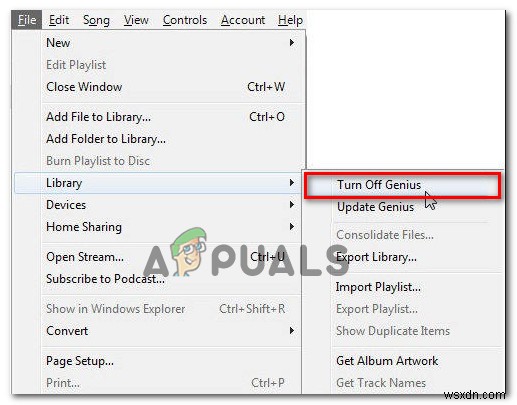
iTunesを起動しようとしたときにエラーが発生した場合は、iTunesライブラリフォルダを開いて、次の2つのファイルを削除してください。
- iTunesライブラリGenius.itdb
- iTunesライブラリGenius.itdb-journal
2つのファイルが削除されたら、iTunesを再起動して、問題が解決したかどうかを確認します。
-
iTunes エラー 11 修正チュートリアル
iTunes エラー 11 は通常、ユーザーがジェイルブレイクされた iPhone を iOS 5.1.1 にアップグレードしようとしたときに発生し、ベースバンドが保持されたカスタム IPSW を使用します。このエラーは、ユーザーが TinyUmbrella を実行しようとしたときに特によく発生します。この問題を解決するためにできることは次のとおりです。 まず、TinyUmbrella を使用して iOS 5.x 以降を更新しないでください。つまり、iOS 5.1.1 では動作しません。試すことができるのは、iREB 5 を実行して、電話を PWNED DFU モードにできるかどうかを確認す
-
MULTIPLE_IRP_COMPLETE_REQUESTS エラーを修正
MULTIPLE_IRP_COMPLETE_REQUESTS エラーを修正: バグ チェック値が 0x00000044 の Multiple_IRP_Complete_Requests とブルー スクリーン オブ デスに直面している場合、これは、ドライバーが既に完了している IRP (I/O 要求パケット) の完了を要求しようとしたことを示しているため、競合が発生し、したがって、エラーメッセージ。したがって、基本的にはドライバーの問題であり、ドライバーが自身のパケットを 2 回完了しようとします。 主な問題は、2 つの別々のデバイス ドライバーが、両方がパケットを所有していると信じてパッケージ
